画图软件怎么截屏
更新时间:2024-05-07 12:51:19作者:jiang
在日常使用电脑画图软件时,经常会遇到需要截取屏幕上的某一部分进行编辑或保存的情况,而如何使用电脑画图工具进行截图操作,成为了许多用户所关心的问题。通过简单的操作,我们可以轻松地实现在画图软件中进行截屏的功能,从而方便地进行编辑和处理所需的图像内容。接下来让我们一起来探讨一下如何在画图软件中进行截图操作。
具体步骤:
1.使用键盘截图的时候,按下键盘的prt scr sys rq就可以对电脑全屏进行截图,如果你想要对电脑上的活动窗口截图的话,就同时按下键盘的alt+prt scr sys rq即可!

2.截屏以后打开开始菜单-所有程序-附件-画图程序即可!
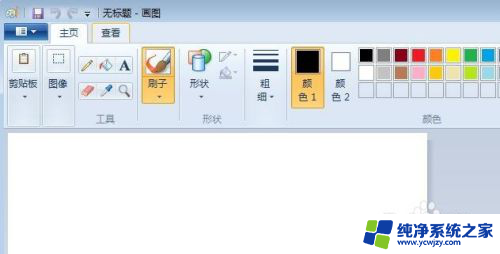
3.然后按下键盘的ctrl+v粘贴到画图中即可,当然也可以点击画图界面剪贴板中的粘贴按钮。

4.接下来我们就可以对图片进行各种操作了,比如给图片加文字对图片进行裁剪等等操作。

5.对图片处理以后可以点击保存按钮保存图片!

6.设置好保存图片的文件名以及保存的图片类型以后点击保存。
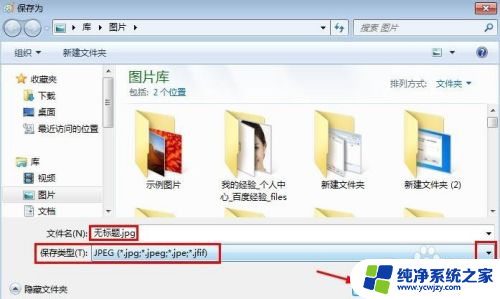
以上就是关于画图软件如何截屏的全部内容,如果你遇到相同情况,可以按照以上方法解决。
- 上一篇: 微信注册网页无法打开
- 下一篇: 怎么去除相片上的水印
画图软件怎么截屏相关教程
- 电脑自带画图工具怎么截图 用电脑画图工具如何截图
- 软件禁止截图和录屏怎么办 解除手机应用截屏限制
- 电脑画图小软件 电脑系统自带的画图软件在哪个文件夹
- 电脑如何长屏滚动截图 电脑滚动截屏软件
- 电脑怎么画直线 电脑画图软件如何画直线
- 不让录屏的软件怎么截屏 应用截屏限制解除方法
- 截屏软件snipaste快捷键:一键轻松截图,操作更高效
- 电脑自带的画图软件怎么用 如何在Windows系统中打开自带的画图软件
- 电脑的画图软件在哪里打开 电脑系统自带的画图软件在哪个文件夹
- 电脑游戏截图怎么截 电脑玩游戏如何截取游戏画面
- 如何删除桌面上的小艺建议
- 为什么连接不上airpods
- 小米平板怎么连接电容笔
- 如何看电脑是百兆网卡还是千兆网卡
- 省电模式关闭
- 电脑右下角字体图标不见了
电脑教程推荐
win10系统推荐